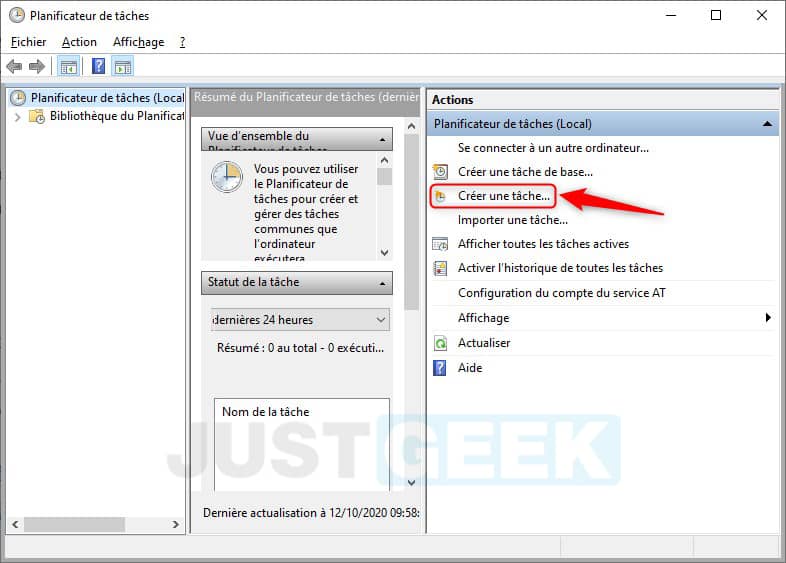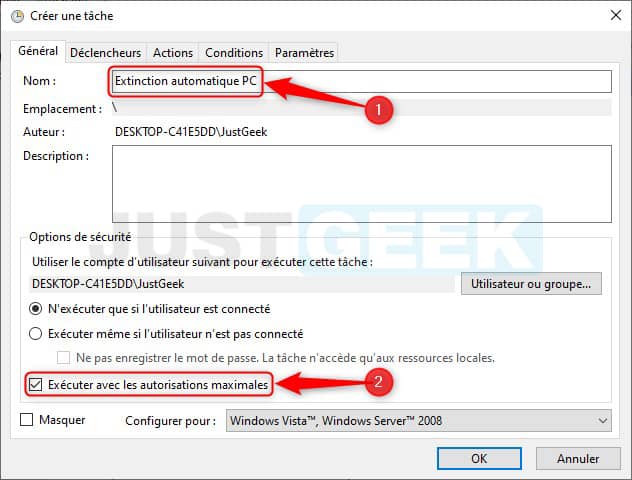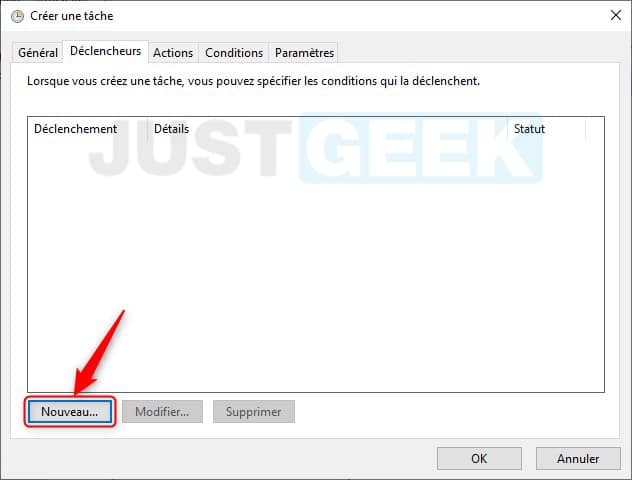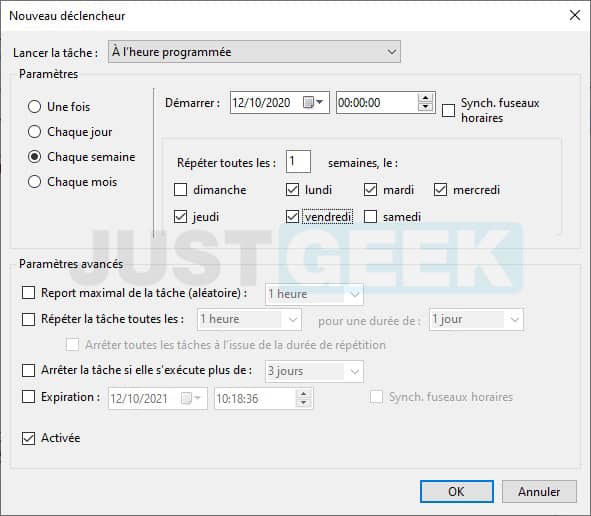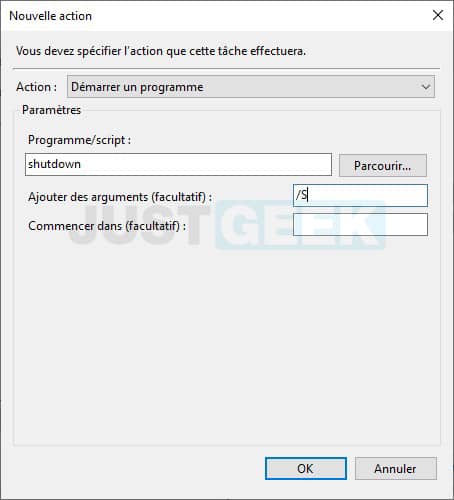Je ne sais pas vous, mais moi, il m’arrive très régulièrement de laisser mon PC allumer pour par exemple finir un téléchargement ou une défragmentation d’un disque, mais le problème c’est qu’après ces tâches finies, mon PC peut parfois rester des heures et des heures à ne rien faire, et là c’est ma femme qui me rappelle à l’ordre lorsqu’elle voit la facture d’électricité s’alourdir. Alors pour remédier à ce problème, je planifie désormais au préalable l’extinction de mon PC, comme ça je suis tranquille. Et pour ce faire, j’utilise simplement le planificateur de tâches de Windows.
Planifier l’extinction de votre PC Windows
1. Depuis le menu Démarrer de Windows, tapez simplement le mot-clé « tâches » dans le champ de recherche, puis cliquez sur « Planificateur de tâches ».
2. Une fois le planificateur de tâches ouvert, dans le volet droit, sélectionnez « Créer une tâche ».
3. Donnez un nom à cette dernière et cochez la case « Exécuter avec les autorisations maximales ».
4. Ouvrez ensuite l’onglet « Déclencheurs » et faites « Nouveau ».
5. Choisissez alors la fréquence de la tâche en sélectionnant l’option « Chaque semaine » par exemple. Cochez la case devant les jours de la semaine où l’arrêt automatique sera effectué et choisissez l’heure de l’extinction de votre PC.
4. Cliquez sur « OK » puis ouvrez l’onglet « Actions ». Faites encore une fois « Nouveau » et tapez la commande shutdown dans le champ « Program/script ». Tapez le paramètre /S dans le champ « Ajouter des arguments » et cliquez sur « OK ».
Autre astuce, il existe des petits logiciels qui permettent de planifier l’arrêt de votre PC Windows. Vous avez notamment AMP WinOFF ou encore Simple Shutdown Timer.
Et voilà, ce n’est pas plus compliquer que cela, mais il fallait le faire 🙂